KARINCA-1048-6C modeli üzerinde 54 adet aktif port bulunur. Bunların 48 adeti en fazla 25Gbps hızını destekleyen SFP28 arayüzleri, 6 adeti ise en fazla 100Gbps hızını destekleyen QSFP28 arayüzleridir. Bu bölümde arayüz yapılandırmasının nasıl işlediği ve arayüzlerin birbirleri arasındaki canlı trafik gidiş gelişi için gereken atamalarının nasıl yapıldığı anlatılmaktadır. Ayrıca arayüz istatistikleri ile bilgiler bu bölümde verilmiştir.
Arayüz ayarlarını yapılandırma
Arayüz ayarları, kullanım ayarlarını ve tanım bilgilerini kapsar. Güvenlik ihtiyaçları dolayısıyla, yetkisiz erişimi engellemek için, arayüzler kapatılabilir. Ayrıca arayüzün bağlantısı kesildiğinde otomatik olarak kapatılması da sağlanabilir. Gerektiğinde kullanmak üzere, karşıdaki ağ cihazından arayüze paket geldiğinde, arayüzün ayağa kalkması sağlanabilir Arayüz yapılandırması aşağıdaki şekilde yapılır:
1. Yapılandırmak istediğiniz arayüzün üzerine tıklayın
2. Port Configuration sekmesinde, aşağıdaki arayüz seçeneklerini düzenleyin:
- Tanım(Description) Kullanıcı tarafından verilen isim veya tanımı girin.
- Kullanım(Usage) Arayüzün canlı bir ağa mı (Network), bir ağ aracına mı (Tool) bağlı olduğunu, ya da bağlı olmadığını (Unknown) seçin.
- Hız(Speed) Arayüz bağlantı hızını seçin. (1G, 10G, 25G, 40G ya da 100G)
- Otomatik Kilitleme(Autolock) Bu seçeneği işaretleyerek, arayüzde bir hat kopması olduğunda, arayüzün kapanmasını sağlayabilirsiniz. Böylece arayüzün diğer tarafındaki cihazın sökülüp yerine başka bir cihazın eklenmesi ve trafiğin çalınması riskini ortadan kaldırırsınız. Arayüzü tekrar kullanıma almak için, Lock seçeneğini temizleyin.
- Kilit(Lock) Arayüzü kilitlemek için kullanılır. Kilitli arayüz iki yönlü de trafik geçirmez.
- Zorla ayağa kalkma(Force link up) Bu seçenekle bir arayüzü ayağa kalkmaya zorlarsınız. Bu seçenek optik ayrıştırıcı gibi cihazlar kullanıldığında, arayüzün ayağa kalkması için gereken paketlerin alınmaması durumlarında, arayüzü zorla ayağa kaldırmak için kullanılır.
3. Review/apply butonuyla değişiklikleri görün ve Apply changes butonuyla onaylayarak devreye alın.
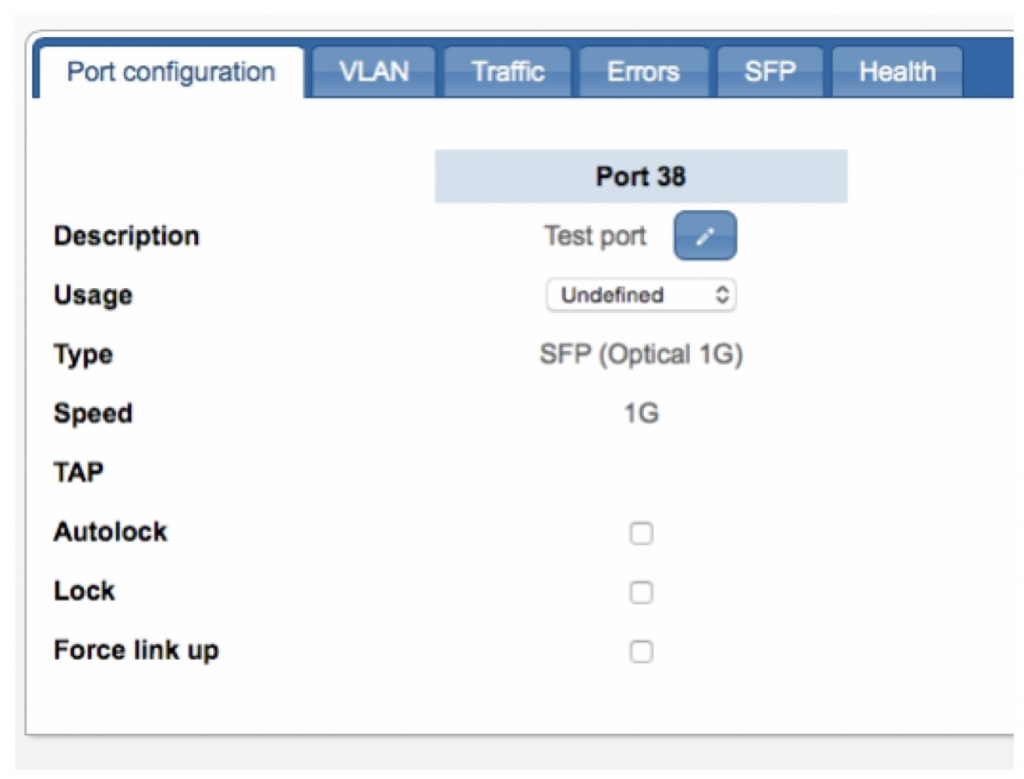
Arayüz trafik eşiklerinin yapılandırılması
Trafik eşikleri, her arayüz için tanımlanarak, erişilen değerde uyarılar gönderilmesini sağlar. Eşik değer aşıldığında alarm oluşturularak, tanımlı alıcılara SNMP bildirimleri gönderilir. Alarmlar, trafik seviyesi düşük eşik değerin altına düştüğünde temizlenir. Yüksek ve düşük eşik değerlerinin birbirlerinden mesafeli ayarlanması tercih edilmelidir. Bu iki değer çok yakın olursa, limitlerde gezinen trafik değerleri çok fazla ve gereksiz alarmlar üretilmesine neden olabilir.
Arayüz eşikleri, trafik akışına karışmaz. Eşik değerler aşıldığında paketlerin aktarımı devam eder. Paketler sadece arayüzün kapasitesi aşılırsa ihmal edilir.
1. Arayüz üzerine tıklayarak, arayüz bilgi ve yapılandırma ekranına gelin. İsterseniz <Shift> tuşuna basılı tutarken birden fazla arayüze tıklayarak, çoklu seçim yapabilirsiniz.
2. Health sekmesine tıklayın. Arayüz sağlık bilgileri açılacaktır.
3. Arayüz toplam hızına oranla yüzdesel olarak üst eşik değerini (Traffic threshold (high) % ) ve alt eşik değerini (Traffic threshold (low) %) girin. Eşik değerler aşılınca bildirimler yaratılacaktır. Dolayısıyla alt değer için 0 (low threshold) ve üst değer için 100 (high threshold) girerseniz hiç bir zaman bildirim oluşmayacaktır.
4. Review/apply butonuyla değişiklikleri görün ve Apply changes butonuyla onaylayarak devreye alın.
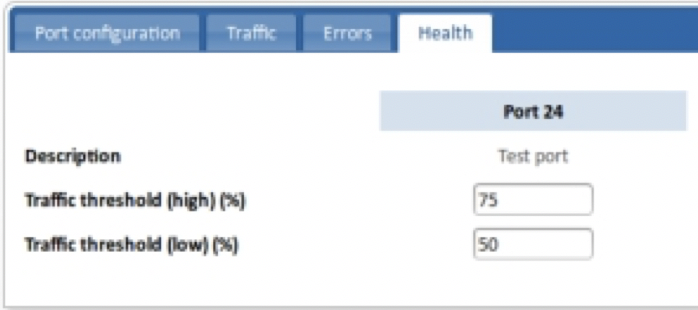
Arayüz eşleşmesi (map) yaratma
Arayüz eşleşmeleri, trafiğin geldiği kaynak ile gitmesi istenen güvenlik aracına ait ağ hedefi arasında bir yol yaratmak için kullanılır. Eşleşmeler, hızlarından, özelliklerinden ve yapılandırmalarından bağımsız olarak, herhangi iki arayüz arasında tanımlanabilir. Yük dengeleme desteklenen sistemlere gidecek trafikler için, gelen trafiğin dağıtımı yük dengeleme grupları ( load balancer groups) kullanılarak yapılabilir.
Eşleşme bağımlılıkları
Her eşleşme diğerlerinden bağımsız tanımlanır ve işletilir. Eğer bir kaynak arayüz, trafiği birden fazla arayüze gönderecekse, KARINCA, paketlerin kopyalarını oluşturur, ve tüm hedef arayüzlerden dışarı gönderir. Bu durumun bir istisnası, aynı kaynak ve aynı hedef arayüzü arasında birden fazla eşleşme tanımlanması durumudur. Bu sayede gelen trafiğe birden fazla filtreleme uygulamak mümkün olur. Bu istisnai koşulda, KARINCA, hedef arayüze paketin tek kopyasını göndererek, trafik akışını iyileştirir.
Paketler arayüzler dolarsa gönderilmez. Bu yüzden özellikle düşük hızlı arayüzlere (örneğin 10G kaynaklı arayüzlerden, 1G hedef arayüzlere trafik akışı sağlarken) paket aktarımında dikkat etmek gerekir. Filtreler kullanılarak aktarılacak trafik miktarı yönetilmelidir.
Desteklenen eşleşme yapılandırması
KARINCA aşağıdaki eşleşmeleri desteklemektedir.
• Tek arayüzden tek arayüze(One-to-one maps) Web arayüzünde, bir giriş arayüzüne tıklayın ve bırakmadan istediğiniz çıkış arayüze sürükleyin:
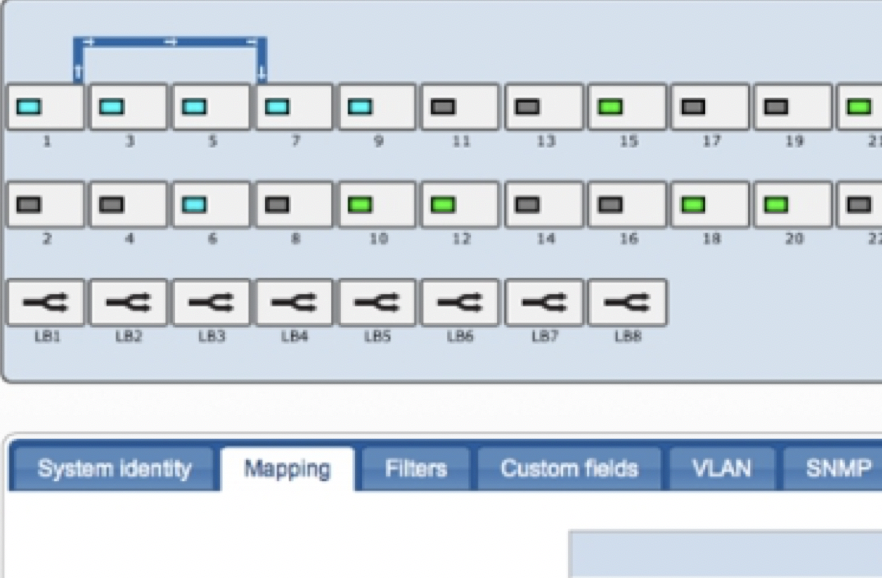
Bu işlemi komut satırından aşağıdaki komutla yapabilirsiniz
CONTROLLER>set map 1 to 7
• Tek arayüzden çok arayüze(One-to-many maps) Port kopyalama (port replication) ve port ayırma (port splitting) diye de tanımlanan bu eşleşme için, web arayüzünde, biren fazla çıkış arayüzü seçin (shift tuşuna basılı tutarak arayüzler üzerine tıklayın). Daha sonra giriş arayüzünü üzerine tıklayıp, daha önce seçtiğiniz arayüz grubuna sürükleyin:
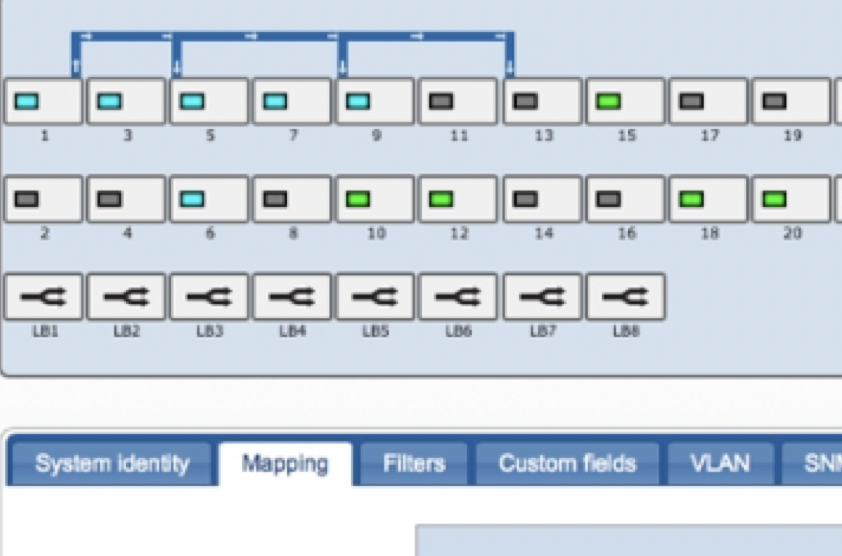
Bu işlemi komut satırından aşağıdaki komutla yapabilirsiniz:
CONTROLLER>set map 1 to 5 9 13
• Çok arayüzden tek arayüze (Many-to-one maps) Arayüz toplama (port aggregation) olarak da tanımlanır. Web arayüzünden, birden fazla giriş arayüzü seçin (shift tuşuna basılı tutarak arayüzler üzerine tıklayın) ve seçtiğinizi arayüzlerden herhangi birini hedef arayüze doğru sürükleyin. Çıkış arayüzünün trafik kapasitesini aşmamak için gerekli filtreleri uygulayın.
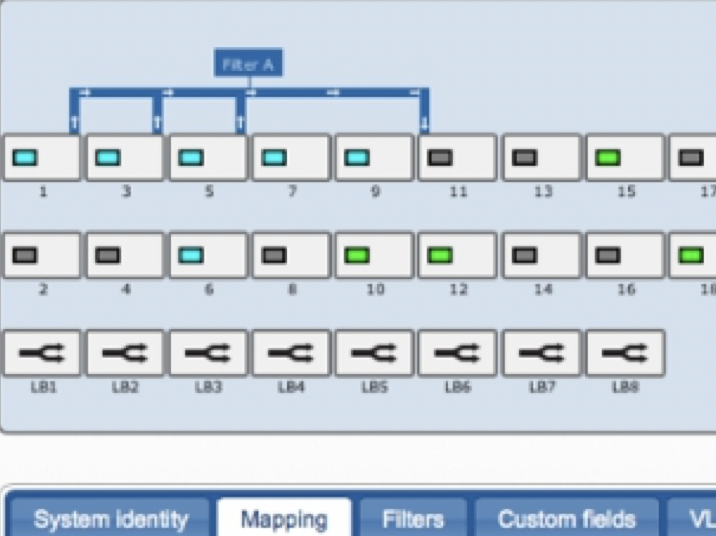
Bu işlemi komut satırından aşağıdaki komutla yapabilirsiniz:
CONTROLLER>set map 1 3 5 to 11 require Filter A
Çok porttan, yine çok porta eşleşme yönetimsel olarak sunulmamakla birlikte, birden fazla eşleşme tanımlayarak yapılandırılabilir.
Bir eşleşmenin üstüne geldiğinizde, diğer eşleşmeler silik hale gelir, böylece eşleşmenin başlangıç ve bitiş noktalarını daha rahat görürsünüz.
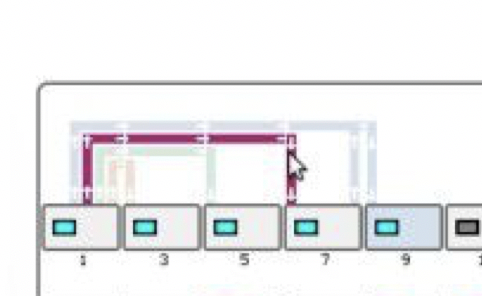
Eşleşme düzenleme
Varloan eşleşmeleri aşağıdaki şekilde düzenleyebilirsiniz:
- Varolan bir portu tutup ilave etmek istediğiniz kaynak arayüze arayüze sürükleyin. (Sadece Tek-Tek ve Çok-Tek eşleşmeleri için kullanılır. Çok-Çok eşleşmesi bu şekilde yapılmaz)
- Varolan bir eşleşme çizgisini tutup, eklemek istediğiniz ilave hedef portuna sürükleyin. (Sadece Tek-Tek ve Çok-Tek eşleşmeleri için kullanılır. Çok-Çok eşleşmesi bu şekilde yapılmaz)
- <Alt> butonuna basarak kaynak ve hedef arayüzelere basarsanız, bu arayüzler eşleşmeden kalkacaktır. Son kaynak veya hedef arayüzü silinirse, tüm eşleşme ortadan kalkar.
Arayüz istatistiklerini görme
Her arayüz için, KARINCA alınan ve verilen byte miktarını, arayüz kullanım yüzdesini, ufak ve parçalanmış paket hatalarını, SFP arayüzler, KARINCA modül ve fiziksel bağlantı bilgilerini detaylı olarak gösterir.
Trafik istatistiklerin görme
Traffic sekmesi, son başlatma veya sıfırlamadan sonraki toplam paket istatistiklerini seçilen arayüz için gösterir.
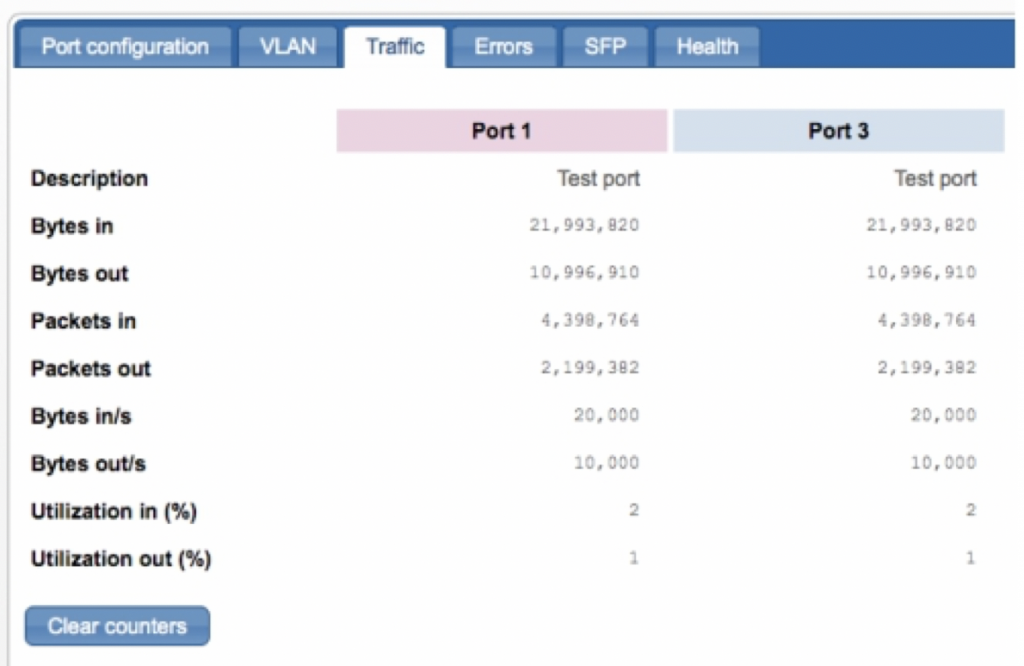
Hata istatistiklerini görme
Errors sekmesi cihazın yeniden başlamasından veya istatistiklerin sıfırlanmasından itibaren biriken toplam paket hatalarını gösterir.
Aşağıdaki paket hataları gösterilmektedir:
- Çok küçük(Undersize) 64 byte dan küçük paket sayısı
- Bölümlenme(Fragments) Bölüm(fragment) sayısı (framing bit hariç, FCS byte’ları dahil, 64 byte dan küçük paket sayısı)
- Çok büyük(Oversize) MRU boyutundan büyük alınan paket sayısı
- Jabber MRU dan uzun alınan paket sayısı. Bu sayı frame bitlerini hariç tutar, ancak hatalı FCS (Frame Check Sequence) değeri olan (FCS Error/Alignment Error) paketleri dahil eder. Bir Jabber paketi, aşağıdaki özellikleri sağlayan bir ethernet çerçevesi (ethernet frame) olarak tanımlanır:
- Paket uzunluğu MRU değerinden yüksek olan
- Paket in CRC değeri hatalı olan
- Rx hatası tesbit edilmemiş
- FCS Hatları Frame Checksum değeri hataları
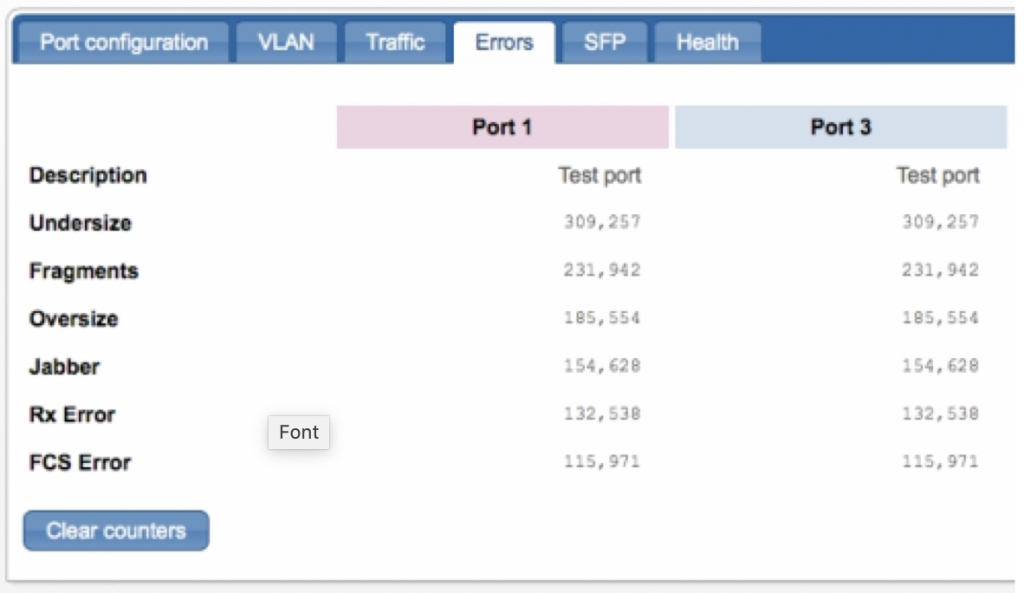
SFP bilgilerini görme
SFP sekmesi, cihaza takılı durumda bulunan SFP modülleri ve fiziksel link durumları ile ilgili bilgileri gösterir.
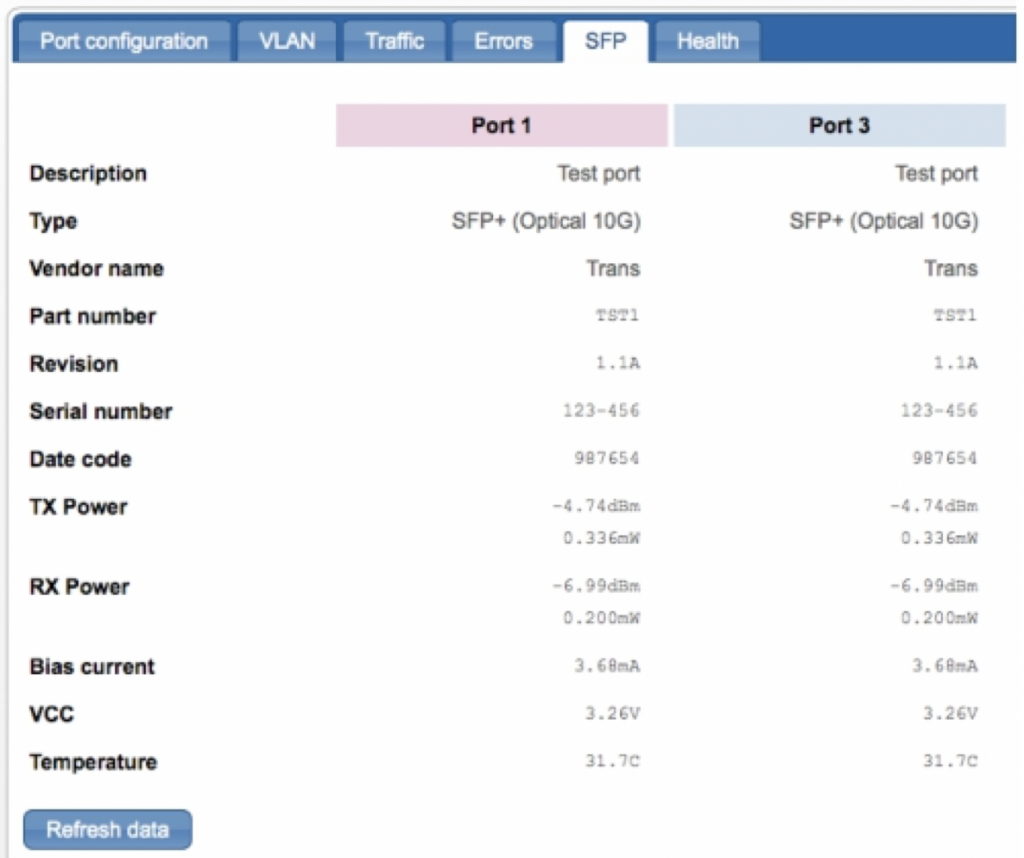

Leave A Comment?